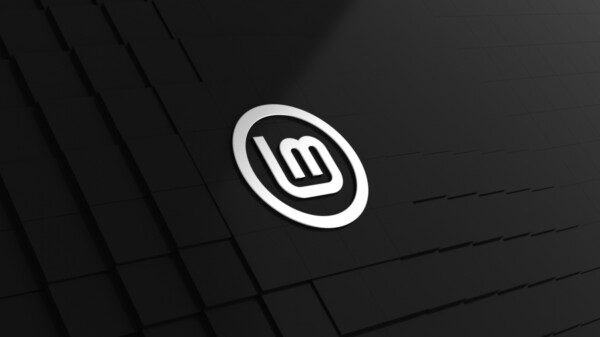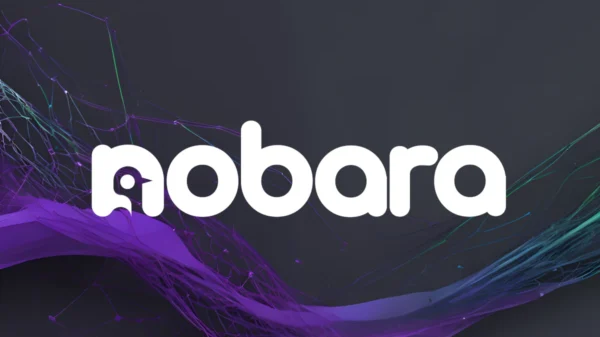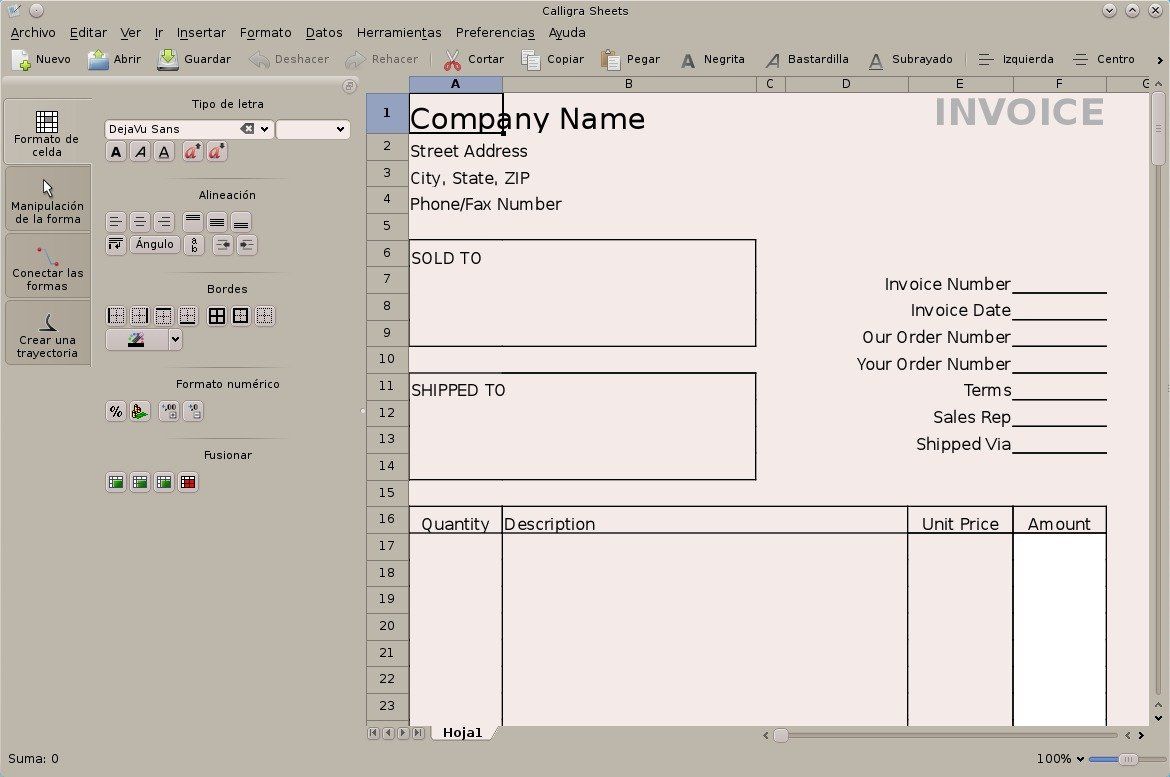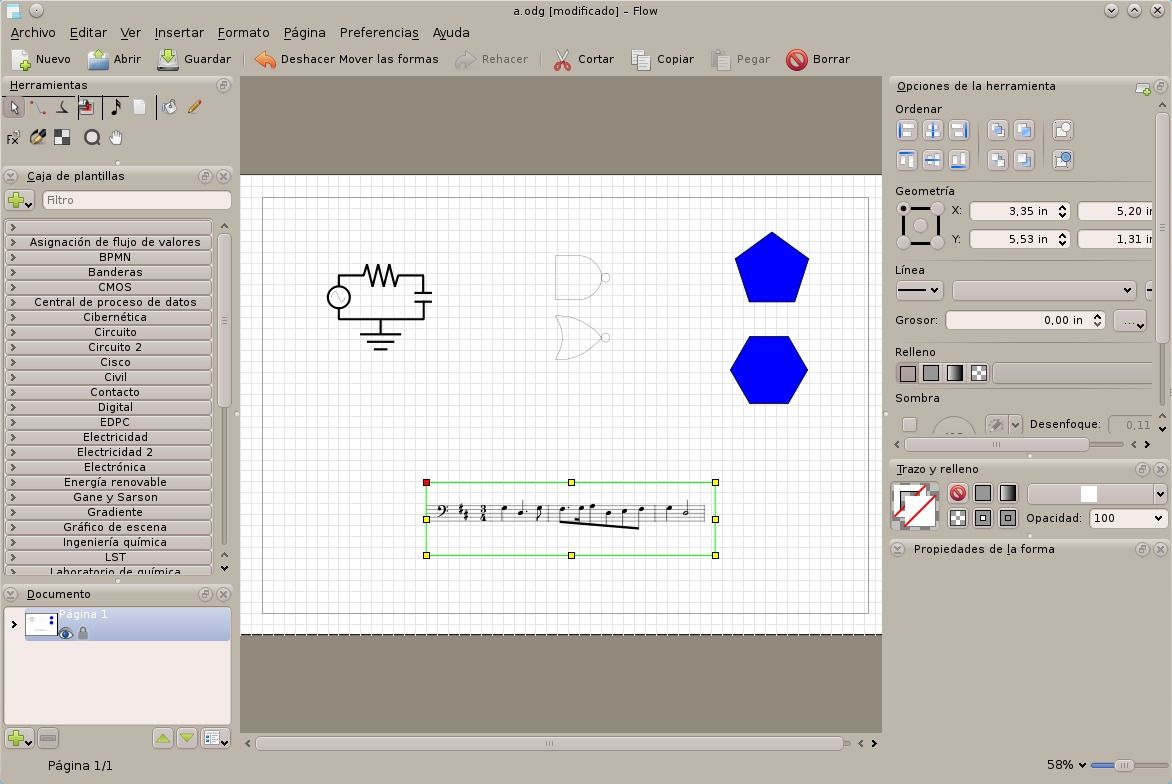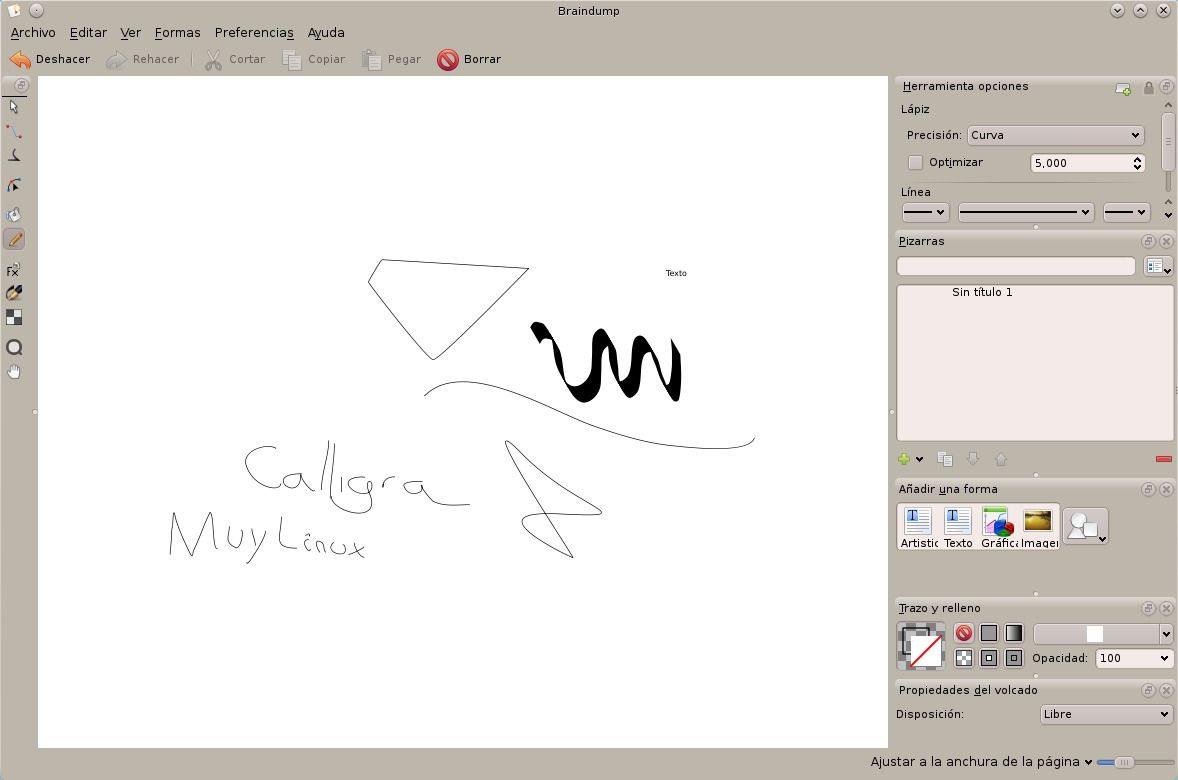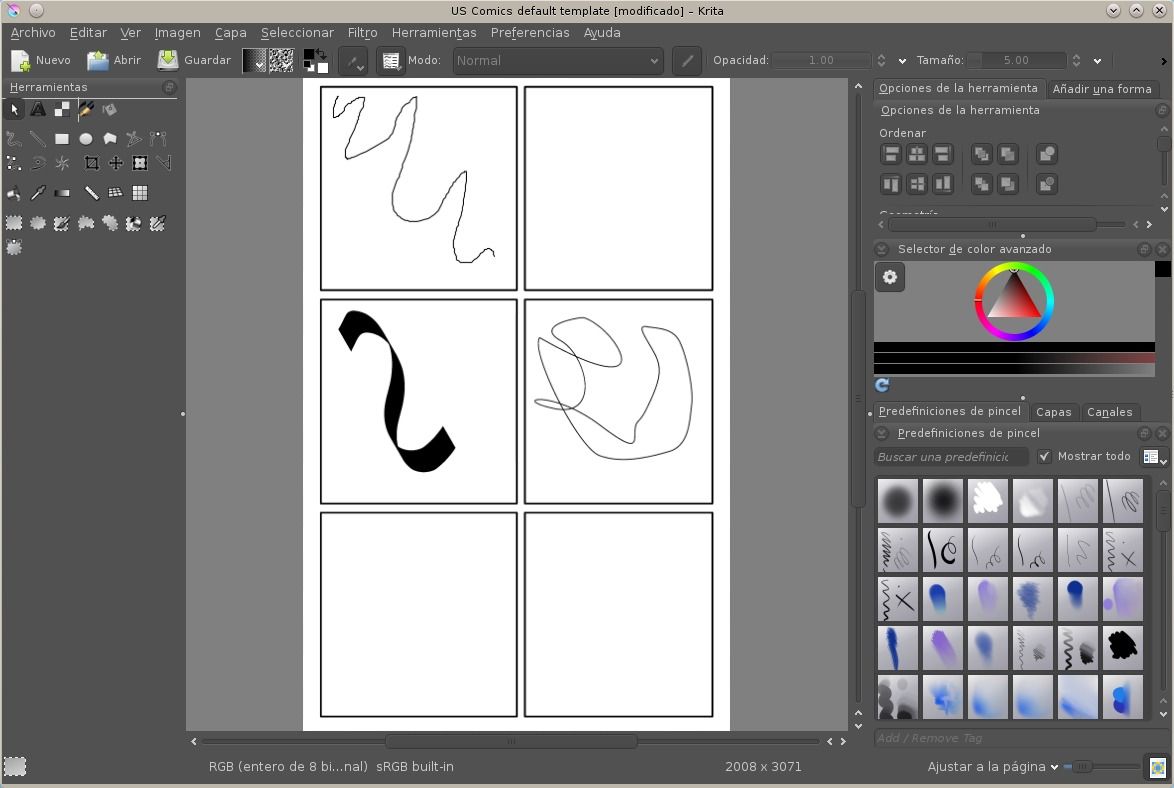Aprovechando que recientemente salió la nueva versión de Calligra, quería dedicarle un poco de tiempo a cada una de sus aplicaciones. Dicho sea de paso, hace tiempo que estoy interesado en esta suite pero, lamentablemente, nunca le pude tomar el gusto. Sin embargo, en comparación con LibreOffice, se ve que hay varias diferencias en la forma de presentación de las herramientas, por lo que puede llevar un tiempo adaptarse. Así que, para ir entrado en tema, continuaré escribiendo desde Words. Cabe destacar que Calligra es un fork de KOffice así que, por lo tanto, está destinado a KDE y GNU/Linux aunque también provee un instalador para Windows.
Words
Como indica su nombre, Palabras, es un procesador de texto estilo WYSIWYG (más sencillamente: «Lo que ves es lo que obtienes»). Tal vez la primer diferencia notable para los que hemos usado la suite ofimática de Microsoft, OpenOffice, LibreOffice o similar, es la disposición de las herramientas básicas como fuente, colores y demás al borde derecho de la pantalla. Parece ser bastante cómodo pues allí debería estar todo lo necesario. Entre las pestañas por defecto tenemos: edición de texto, la cual nos permite darle formato a nuestro texto, crear tablas, agregar símbolos, variable y saltos de página; referencias, para trabajos con citas y/o que deban recurrir a determinada bibliografía; diseño de página, donde tenemos para configurar cómo queremos que la hoja sea aprovechada y para agregar encabezado y pie de página; y, luego, herramientas para dibujo, como flechas y líneas.
Como sería de esperar, podemos crear nuestros propios estilos para ser usados a lo largo del documento a través del diálogo Gestor de estilos, algo que siempre me costó manejar desde LibreOffice y que aquí parece bastante simple de utilizar e intuitivo. En estas opciones podemos elegir el formato que van a tener tanto los caracteres como el párrafo, incluso cómo queremos que emplee viñetas o números y si ese estilo en particular requiere una letra o palabra mayúscula para comenzar el párrafo.
En cuanto a formatos parece admitir lo que se espera: odt, doc y docx, aunque tan sólo puede abrirlos y no guardarlos en el caso de los dos últimos. Lamentablemente no tengo archivos docx para probar, así que intentaré ver con las otras extensiones. Si bien todo parece abrirse correctamente, hay un pequeño detalle que supongo que no tardará en corregirse. Al abrir un archivo desde uno ya abierto previamente, el título de la aplicación cambia al documento nuevo. Al modificarse el archivo primero, vuelve el título a la normalidad. Mientras tanto, no han habido problemas de consideración abriendo archivos que no sean extremadamente complejos.
Volviendo un poco a la interfaz, las herramientas que podemos usar están dadas por medio de acoplables, siendo el más básico y necesario el que permite darle formato al texto. Sin embargo, hay más y se pueden ubicar en cualquier lugar deseado de la pantalla (salvo el borde superior) por lo que uno puede adaptar el programa a su comodidad. No hay muchos acoplables para agregar por lo que parece estar un poco carente de herramientas pero, por otro lado, como procesador de texto tiene todo lo necesario y, por lo tanto, mucho menos cargado que LibreOffice.
Sheets
Ahora le toca el turno a otra de las aplicaciones de oficina más utilizada que es la hoja de cálculo. Se mantiene el mismo estilo de Words: hay paneles acoplables con los cuales realizamos todo lo que necesitemos. En este caso me parece muy conveniente para el formato de celda pues ya viene incorporado y muy a la vista la opción para agregar bordes y fusionarlas. Aun así, las opciones de formato más específicas están dentro de un botón llamado Formato donde podemos cambiar la fuente, el fondo, el tipo de información que irá en la celda y demás.
No parece carecer de herramientas frente a LibreOffice a diferencia de Words. Las funciones que se utilizan dentro de las celdas no varían para nada pues también dependen de OpenFormula. Además, luce bien y se aprovecha muy bien el espacio.
Una característica que me resultó interesante son las plantillas que vienen por defecto que evitan bastante trabajo para quien no acostumbra utilizar esta aplicación. Hay de todo un poco: plantillas orientadas a negocios como balances o facturas, algo más familiar como los gastos de la casa o incluso una tarjeta de identificación. Algo que, de otra manera, podría llevar un buen tiempo armar.
No es necesario volver a repetir (y esto se incluye de aquí en adelante) las características compartidas entre programas como por ejemplo la apertura de archivos creados con Microsoft Office. Además, los paneles acoplables suelen ser muy similares entre aplicaciones como si, de cierta manera, estuvieran todos plantados sobre exactamente la misma base.
Stage
Stage sirve para realizar presentaciones con diapositivas al estilo Impress o PowerPoint. Al igual que con Sheets, la cantidad de plantillas para comenzar a trabajar es decente y puede resultar bastante cómodo al momento de preparar algo rápido y sin demasiado esfuerzo. Incluso tenemos algunas relacionadas con el software libre como una sobre KDE y otra con nuestro amigo Tux, el pingüino.
La interfaz gráfica no es muy distinta a lo que estamos acostumbrados a diferencia de Words, tal vez. Tenemos la lista de diapositivas a la izquierda y algunas opciones a la derecha. Podemos optar entre distintos diseños predeterminados como título y texto, dos columnas, gráficos o imágenes. Al igual que Words, todo lo necesario está al alcance de la mano con los acoplables, donde tenemos opciones para la alineación de los objetos, tipo de borde y relleno.
Con respecto a las transiciones, aparentemente infaltables en las presentaciones de tipo escolar (por decir algo), tenemos de todo tipo y forma que se pueden previsualizar durante la edición de la presentación. Además cada transición tiene diferentes alternativas. Por dar un ejemplo, desvanecer, tiene la posibilidad de aparecer o desaparecer desde o hacia un color y mezclarse con la diapositiva siguiente o anterior.
Al igual que Impress, podemos agregar notas y clasificar las diapositivas. Sin embargo, no he podido encontrar el modo folleto y esquema que incluye en el primero. Asimismo, en las opciones de impresión podremos lograr que aparezcan las diapositivas en miniaturas como lo hace dicho modo.
Por otro lado, Stage tiene una función interesante llamada Efecto de filtro que nunca antes había visto (cabe destacar que no frecuento usar diapositivas) y se repiten en otros programas de la suite como Braindump y Flow. Básicamente son operaciones matemáticas a aplicar sobre las imágenes o figuras. Se asemejan a los filtros de los programas de edición de imágenes.
Otras aplicaciones
Para mantener una longitud razonable del artículo, ahora veremos el resto de las aplicaciones de Calligra las cuales no son de tanta importancia o no tan frecuentes en la gran mayoría de los usuarios como las anteriores. Para comenzar está Kexi,que es un tanto peculiar. Su presentación es distinta a las ya mencionadas. Cuenta con un botón de menú estilo Firefox en la parte superior derecha y el resto de los botones son pestañas. Esta aplicación se encarga de las bases de datos. Podemos crear una a partir de plantillas (tan sólo dos: contactos y listas de películas) o armarla a gusto.
Es posible crear nuestra base de datos en un archivo para acceso local o trabajar directamente sobre un servidor tal como MySQL o Sybase. Luego, nos encontramos con lo esperado: tablas, consultas, formularios, etc. Al igual que el resto de las aplicaciones no parece muy complicada de usar al no tener una gran variedad de opciones a la vista, sino lo necesario y fundamental. También tenemos compatibilidad con otras base de datos como mdb (de Access) y tsv a través de importación, pero lamentablemente odb (de Libre/OpenOffice) no parece ser compatible por ahora.
Una aplicación de Calligra a la que le tengo mucha fe es a Author. Por ahora es técnicamente lo mismo que Words pues es relativamente nueva. Básicamente plantea ser lo que Krita es para pintores según su nota de lanzamiento. Un agregado que prontamente estaría apareciendo en la rama principal (tanto de Author como de Words) es el modo sin distracciones, el cual es un elemento tal vez no muy novedoso pero ciertamente útil. Así que por el momento habrá que ir esperando pero, mientras tanto, se puede recurrir a Plume-Creator o Storybook que son de este estilo.
Calligra Plan es una aplicación de aspecto empresarial que funciona como un registro de tareas y su desarrollo teniendo en cuenta los recursos disponibles, el tiempo y días de trabajo. Muchos resultados no pude obtener con el programa; por lo tanto me atrevo a decir que, a diferencia de la mayoría del resto de los componentes de la suite, no es una aplicación muy intuitiva, es necesario por lo menos leer un poco de qué se trata antes de empezar a realizar las cosas. Para los interesados, Plan es capaz de abrir archivos de Microsoft Project, su competencia paga.
Flow sirve para realizar diagramas de flujos y esquemas, muy útiles a la hora de ilustrar algo en un texto por ejemplo. Lo primero que me llamó la atención es la variedad de elementos a utilizar. Desde imágenes, texto y videos hasta partituras y circuitos electrónicos, además de bloques, flechas y demás. No es muy complicado de usar y bastante intuitivo. Lamentablemente falla en algunos casos por lo que habría que ir guardando el trabajo bastante seguido. De todos modos es entendible pues ha comenzado a ser parte de Calligra desde su versión 2.4. En la imagen siguiente hay algunos ejemplos:
Voy dejando lo mejor para el final. Ahora, una herramienta que me entusiasma probar de Calligra: Braindump. El programa nos presenta con una pizarra en blanco donde nosotros podemos volcar nuestras ideas, tal como el nombre implica. Las herramientas con las que contamos son simplemente para expresarse. Por ejemplo el clásico lápiz, trayectoria (para dibujar polígonos o curvas) y caligrafía. Además contamos con las formas que otras aplicaciones de Calligra poseen. Éstas son imágenes, bloques de texto y gráficos. Un detalle interesante que tiene Braindump es que se ajusta automáticamente la vista para que entren todos los elementos en pantalla.
Finalmente, y para terminar, vienen Krita y Karbon. Ambas son herramientas orientadas al dibujo. La primera a la pintura y la segunda al diseño vectorial. En cuanto a Krita, es una aplicación bastante más trabajada que el resto. Tiene muchas más herramientas e incluso una interfaz muy distinta. Se puede elegir entre varias herramientas de pincel y además, como otras aplicaciones, cuenta con unas cuantas plantillas para comenzar, entre ellas tiras cómicas. No quisiera entrar en comparaciones con sus competencias pues no es un tipo de aplicaciones que use, por lo tanto, si alguien lo ha usado o lo usa, puede compartir su experiencia en los comentarios.
Por otro lado, Karbon, no luce tan profesional, sino como una herramienta adaptada a la interfaz del resto de las aplicaciones de Calligra. Sin embargo, el sitio oficial afirma que es una aplicación tanto para los que recién comienzan con el diseño vectorial como para los profesionales pero, nuevamente, mucho de esto no puedo dar mi opinión pues no es algo que use o haga. En cuanto a formatos es compatible con odg, svg y wmf en su completitud (es decir, tanto para cargar como para escribir).
En conclusión, Calligra es un conjunto de aplicaciones de oficina muy completo con todas las aplicaciones necesarias y un par más. En general, se aprovechan bien los espacios pudiendo utilizar buena parte de la pantalla y no perder lugar con cosas innecesarias. Además, todas las aplicaciones comparten acoplables lo que facilita el pasar de una a otra; es decir, supongamos que únicamente uso Words y necesitaría usar Sheets, no tengo que preocuparme por ver cómo se logra un mismo resultado porque, salvo por las herramientas exclusivas de cada programa, todo se mantiene igual y se usa de la misma manera.
Por otro lado, existen unos ciertos problemas de inestabilidad aquí y allá. Me ha pasado encontrarme con errores que me cierran el programa de tanto en tanto (especialmente en Flow). Aun así se puede recuperar lo que se estaba haciendo pues el programa va almacenando una copia de seguridad. Después de eso, tiene todo lo que particularmente yo necesito; igualmente siento que necesita de un poco más de tiempo. Por ahora sigo con LibreOffice pero, de vez en cuando, voy a estar revisando cómo progresa porque, sinceramente, me gusta el camino por el que va yendo Calligra.